
멀티 채널 퍼널(MCF, 다채널 유입경로)설명 및 데이터스튜디오를 통한 MCF 시각화 보고서 제작 및 세팅방법
raw data 를 보고 즉각적으로 인사이트를 얻기는 쉽지 않다.
데이터를 가공해서 보기 좋게 시각화 한다 해도 그 시각화 자료가 파편화되어서 여기저기 흩어져있다면 그것 역시 인사이트를 얻기 쉽지 않다.
그래서 봐야 할 정보를 빠르게 확인할 수 있게 하는 것은 한정적인 시간 내에서 실무를 할 시간을 늘려주기에 매우 중요하다.
많은 마케터들은 봐야 할 데이터를 한곳에 모으기 위해서 통합 보고서를 만든다.
그 중 실시간 보고서로 가장 자주 사용되는 것이 구글이 무료로 제공하고 있는 ‘데이터 스튜디오’ 다.
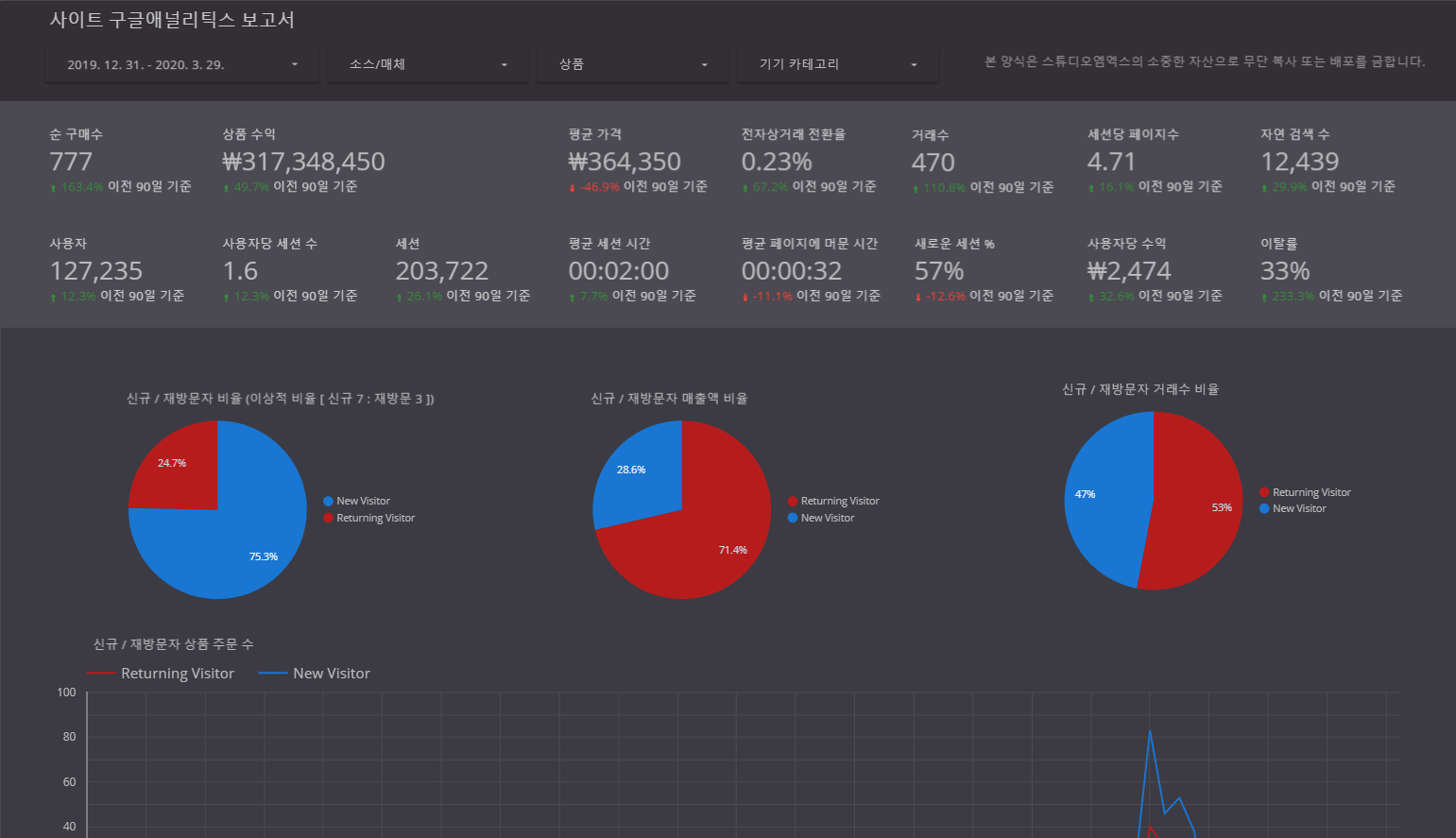
데이터 스튜디오를 잘 활용한다면 실시간 사이트 보고서 뿐 아니라
페이스북, 구글애즈, 네이버, 다음, 카카오모먼트, 타불라 같은 광고 매체들의 실시간 보고서까지 만들어 낼 수 있다.
(참고로 네이버, 다음, 카카오모먼트 실시간 보고서는 만드는데 월간 비용이 100만원 정도 발생한다)
오늘은 구글 애널리틱스와 데이터스튜디오에 대한 사용법을 조금은 아는 사람을 대상으로
구글애널리틱스의 멀티채널퍼널(MCF, 다채널유입경로) 실시간 보고서를 만드는 노하우를 말해보려한다.
구글애널리틱스의 다채널 유입경로를 확인해보면
고객이 상품을 구매하기까지 얼마나 오랜 시간이 걸렸는지, 어떻게 얼마나 사이트를 방문해서 구입했는지에 대한 인사이트를 확인할 수 있다.
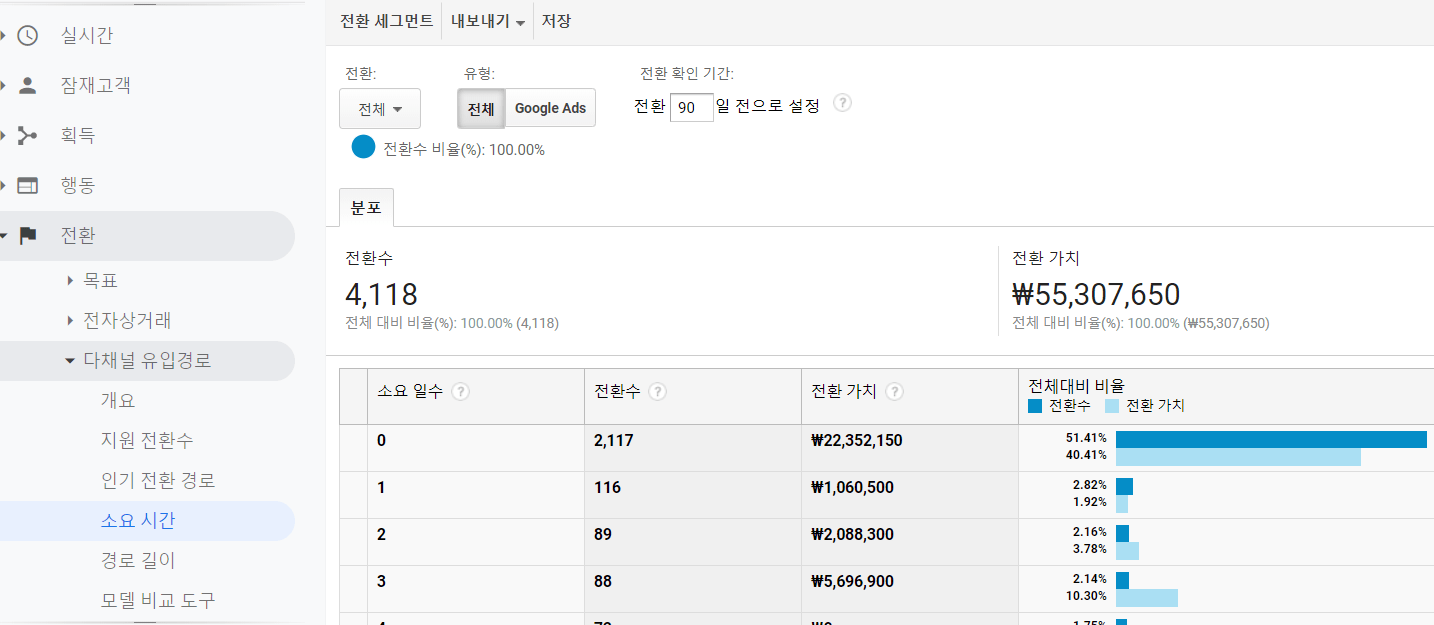
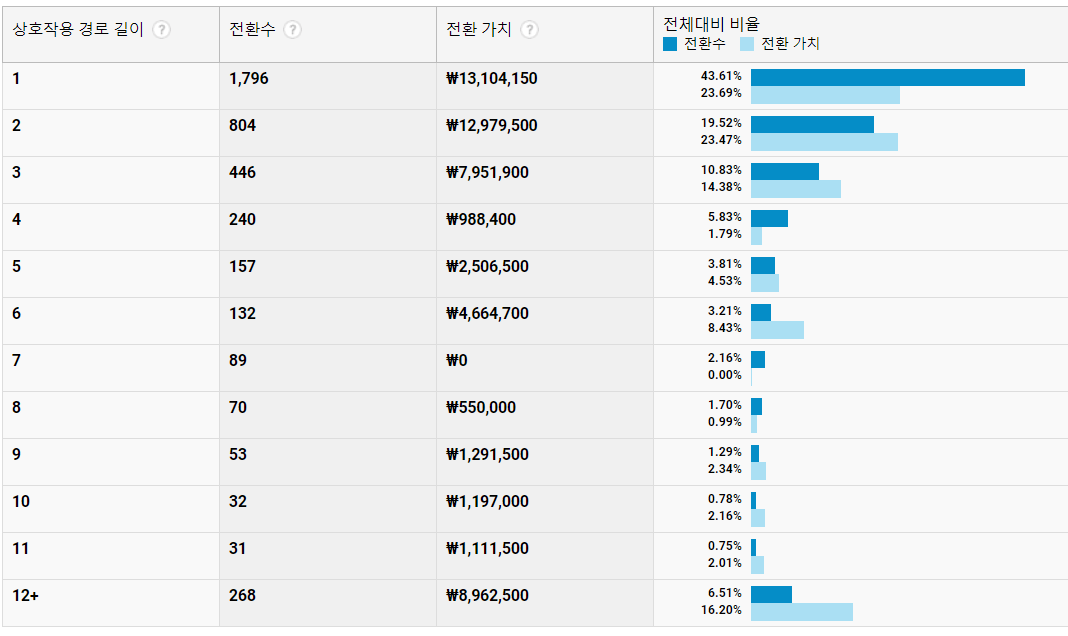
구글 애널리틱스는 이런 놀라운 정보들을 무료로 제공해준다는 장점이 있지만 확인할 수 있는 곳이 너무 많기에
마케터가 꼭 필요한 정보를 확인하기엔 시간이 많이 든다는 어려움이 있다.
그래서 데이터 스튜디오를 구글애널리틱스와 연결해 꼭 필요한 정보만 모인 대시보드를 구성한다면 구글애널리틱스의 아쉬운 점들이 쉽게 보완된다.
그런데 구글애널리틱스의 소스/매체, 유입방식, 사이트 내부행동, 전자상거래 정보들은 데이터스튜디오와 바로 연결되는데
멀티채널퍼널(MCF, 다채널유입경로)은 구글애널리틱스에서 데이터스튜디오로 바로 정보를 전송할 수 없고 우회경로를 지나가야 한다.
(왜 이렇게 진행하도록 만들었는지 정확한 이유는 찾아내지 못했다)
우회 경로는 구글 스프레드시트다.
우회경로를 구현하기 전에 먼저 알아야 할 문제점을 설명한다.
구글애널리틱스 > 구글스프레드시트 > 데이터스튜디오 를 사용해 멀티채널퍼널을 구현하는 방식에는 정말 치명적인 단점이 몇가지 있다.
1. lookback window 의 기간 설정이 30일로 고정됨.
예전 채널의 유입 방식이 단순했을 때 구글 애널리틱스는 고객들이 상품을 구매하는데 소요되는 시간을 30일 내 일 것이라고 생각했었던 것 같다.
그래서 2012년 1월 1일 이전에는 사용자가 사이트에 유입됐을 때, 과거의 유입 기록을 30일만 합쳐서 보도록 default 값을 지정해놨다.
그런데 요즘엔 매체가 많아져서 그런지 구글애널리틱스에서도 자신의 디폴트 값은 30일이지만,
과거의 사용자가 들어온 정보를 합쳐서 보는 ‘lookback window’를 90일로 보도록 권장하고 있다. 우회해서 멀티채널퍼널을 데이터스튜디오에 구현하는 방식은 다소 최신화 되지 못한 점이 많다.
그 중 하나가 API에서 lookback window 에 대한 설정을 바꾸는 항목이 없다는 것이다.
그래서 어쩔 수 없이 우회해서 데이터를 확인할 때는 30일의 lookback window 만 쓸 수 밖에 없다.
2. 다중 채널 유입경로 데이터를 수집하는 데 최대 2일이 소요됨.
따라서 최근 2일 전환수는 GA 데이터와 일치하지 않게 될 수 있음.
구글애널리틱스의 정보와 데이터스튜디오의 정보가 정상적으로 반영되는데 다소간의 시간이 필요하다.
3. 지원전환에 대한 모델을 세울 때 마지막 기여모델이 유일한 선택지.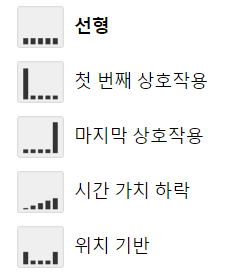
멀티채널퍼널은 결국 어떤 채널이 가치가 있는지 판단하기 위한 분석방식이다.
그런데, 다양한 채널을 통해 여러번 고객이 사이트에 들어왔고 결국 전환까지 이어질 때 우리는 어떤 채널에 얼만큼의 가중치를 부여해야하는지 판단하기 어렵다.예를들어
네이버 광고로 들어온 뒤,
리타겟팅 페이스북 광고로 다시 사이트에 들어왔고
며칠 뒤, 구글애즈 광고로 상품을 구매했다면
우린 어떤 채널이 더 가치있다고 말할 수 있을까?
각 채널에 대한 가치를 비중으로 만들어 보고싶은 비중에 따라 채널을 세울 때 쓰는 방법을
기여분석 모델을 세운다고 한다.
아래 버튼을 눌러서 기여모델에 대해서 조금 더 자세히 알아 볼 수 있다.
*가장 일반적으로 쓰이는 마지막 상호작용 모델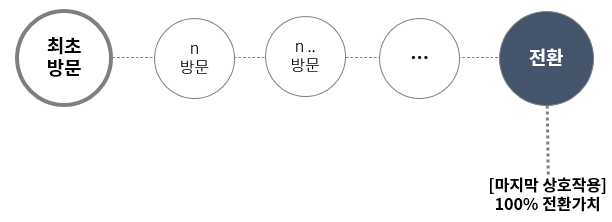
이런 가치 판단이 어렵기 때문에 일반적으로는 “마지막 상호작용” 모델을 사용한다.
——-
*선형 모델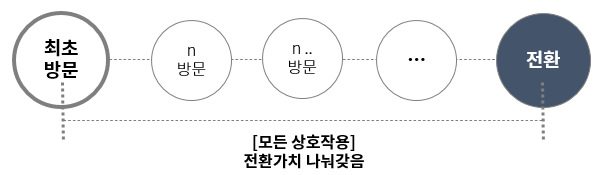
선형 모델은 전환이 발생하면 모든 채널이 다 동등한 가치를 지녔다고 판단한다.
——-
*첫번째 상호작용 모델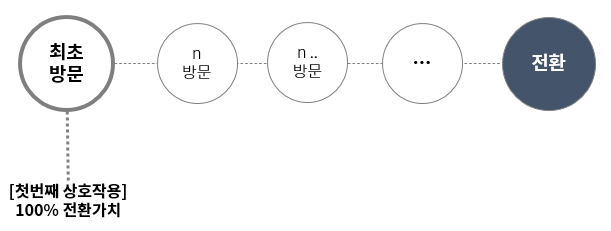 첫번째 상호작용은 아무래도 첫인상이 중요하다고 판단한다.
첫번째 상호작용은 아무래도 첫인상이 중요하다고 판단한다.
——
*시간 가치 하락 모델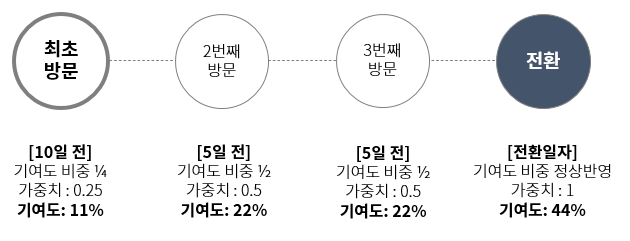
시간 가치 하락은 전환이 발생하면 특정일 간격으로 예전에 보여줬던 광고의 지원 전환 가치를 반으로 떨어트린다.
예를들어 5일 마다 전환가치를 떨어트린다고 반감기를 설정한다면
전환날부터 5일 간격마다 기여도가 반씩 떨어져서 지원전환 정보가 반영된다.
——
*위치 기반 모델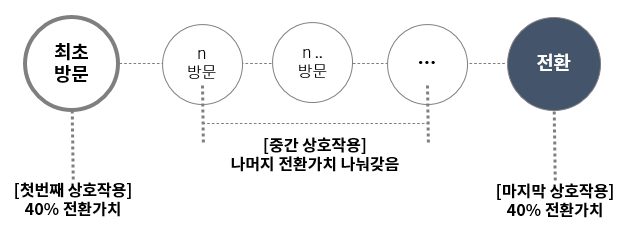
위치 기반은 처음과 마지막 전환에 비중을 몰아넣는 방식이다. 비중은 조절할 수 있으나 보통 처음 40%, 마지막40% 그리고 중간과정엔 20%를 나눠서 가치를 부여한다.
그런데 데이터스튜디오에 멀티채널퍼널을 구현하면 API가 제한되어 기여분석 모델을 세울 수 없다.
즉, 마지막 상호작용 에 전환가치를 100% 반영하는 데이터밖에 볼 수 없는 치명적 단점이 있다
따라서 멀티 채널 퍼널(MCF, 다채널유입경로)은 데이터스튜디오로 구현하는 것보다 구글 애널리틱스로 보는 것이 정확도가 더 높다 말할 수 있다.
하지만 그럼에도 불구하고 구글애널리틱스로 데이터를 보면 정보가 너무 여기저기에 있어 자주 확인하기 쉽지 않은 단점이 있다.
그렇기 때문에 멀티채널퍼널을 데이터스튜디오를 통해 구현하는 것은
평소라면 확인하지도 않을 데이터를 확인이라도 하면서,
채널 운영에 대한 깊은 고민을 하게 만드는 좋은 효과가 있다.
이제 본론적으로 멀티채널퍼널을 구현하는 방법을 적어보겠다.
우선 새 구글 스프레드시트를 만든다. 그리고 부가기능을 클릭해보면 부가기능 설치하기를 확인할 수 있다.
여기서 대게는 뭘 딱히 검색하지 않아도 “Google Analytics” 가 보일건데 이것을 설치한다.
(아래 이미지처럼 검색해서 설치해도 된다)
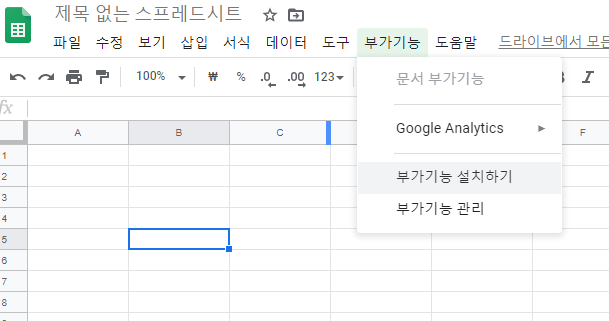
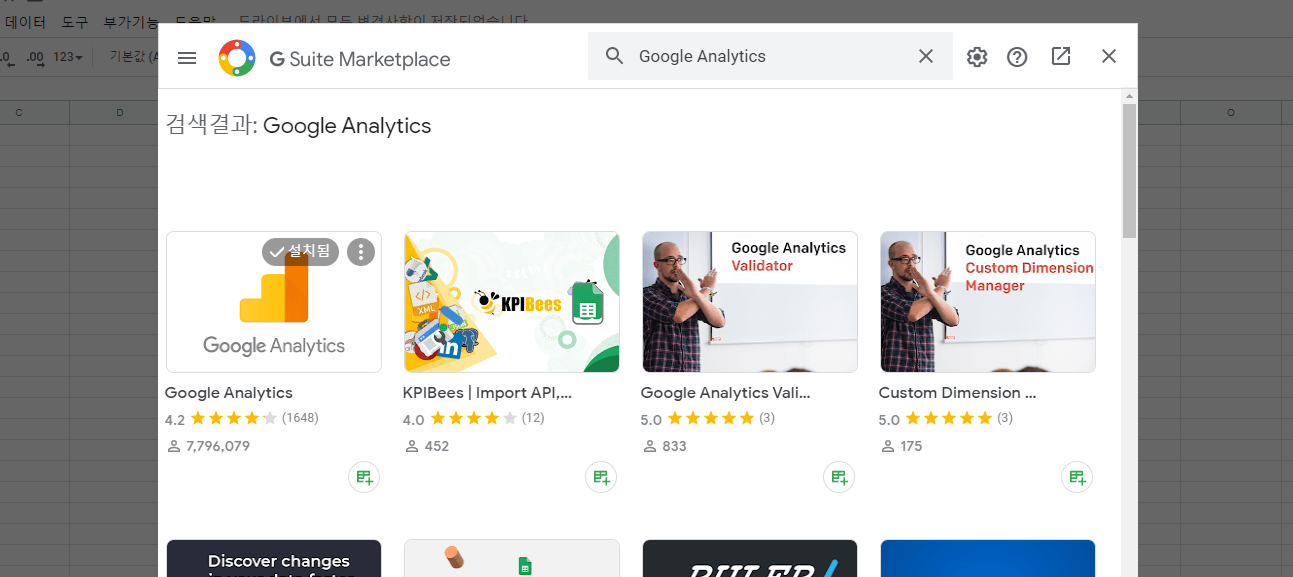
설치하면 부가기능에서 구글 애널리틱스가 생성된 것을 확인할 수 있다.
이제 여기서 Create new report 를 눌러 새 리포트 생성 과정을 만든다.
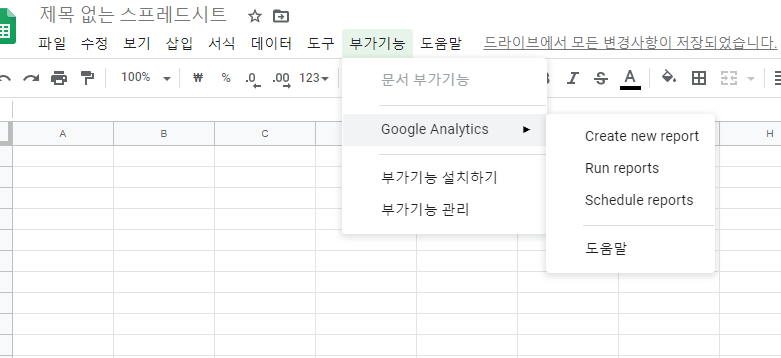
리포트의 이름은 원하는대로 짓고 멀티채널퍼널(MCF, 다채널유입경로) 보고서를 만들 raw data 를 뽑아낼 계정과 속성, 보기를 설정한다.
이때 항목(Metrics) / 기준(Dimensions) / 세그먼트 는 공란으로 놔둔다.
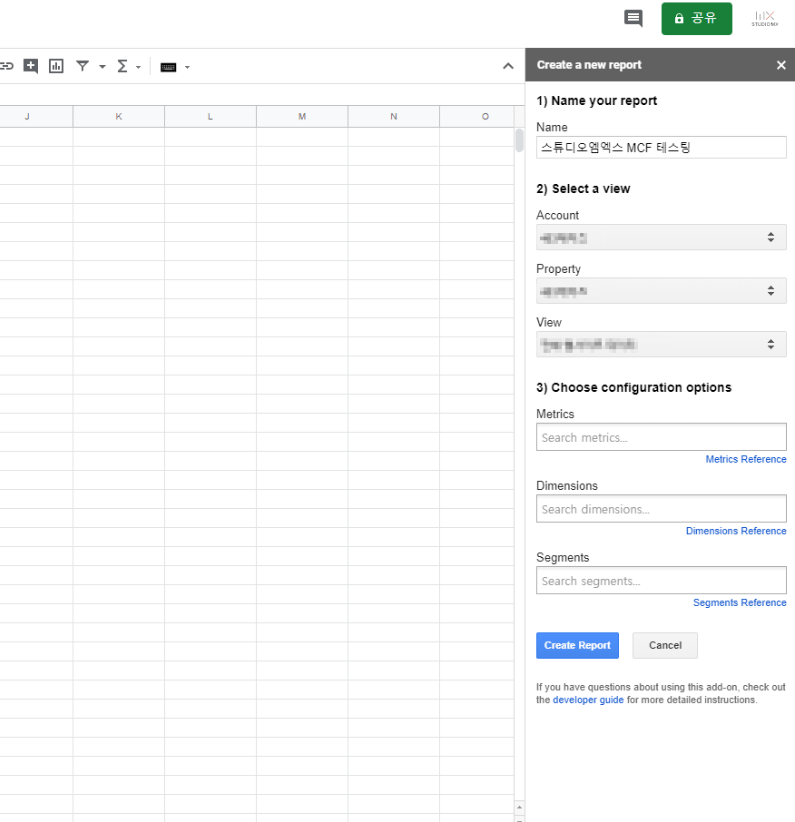
그럼 아래와 같은 보고서 템플릿이 생성된다.
여기서 화살표를 눌러 우리가 얻고자 하는 정보를 받아낼 방식을 입력할 공간을 만든다.
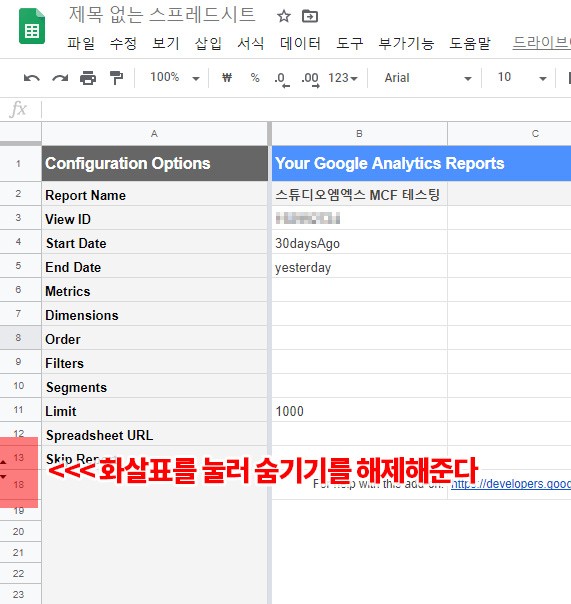
이제 멀티채널퍼널 데이터를 가져올 기본적인 준비가 되었다.
만들어진 리포트 템플릿에 아래 링크에 적힌 기준과 항목을 찾아서서 삽입하면 된다.
멀티채널퍼널 MCF 기준 항목 https://developers.google.com/analytics/devguides/reporting/mcf/dimsmets/
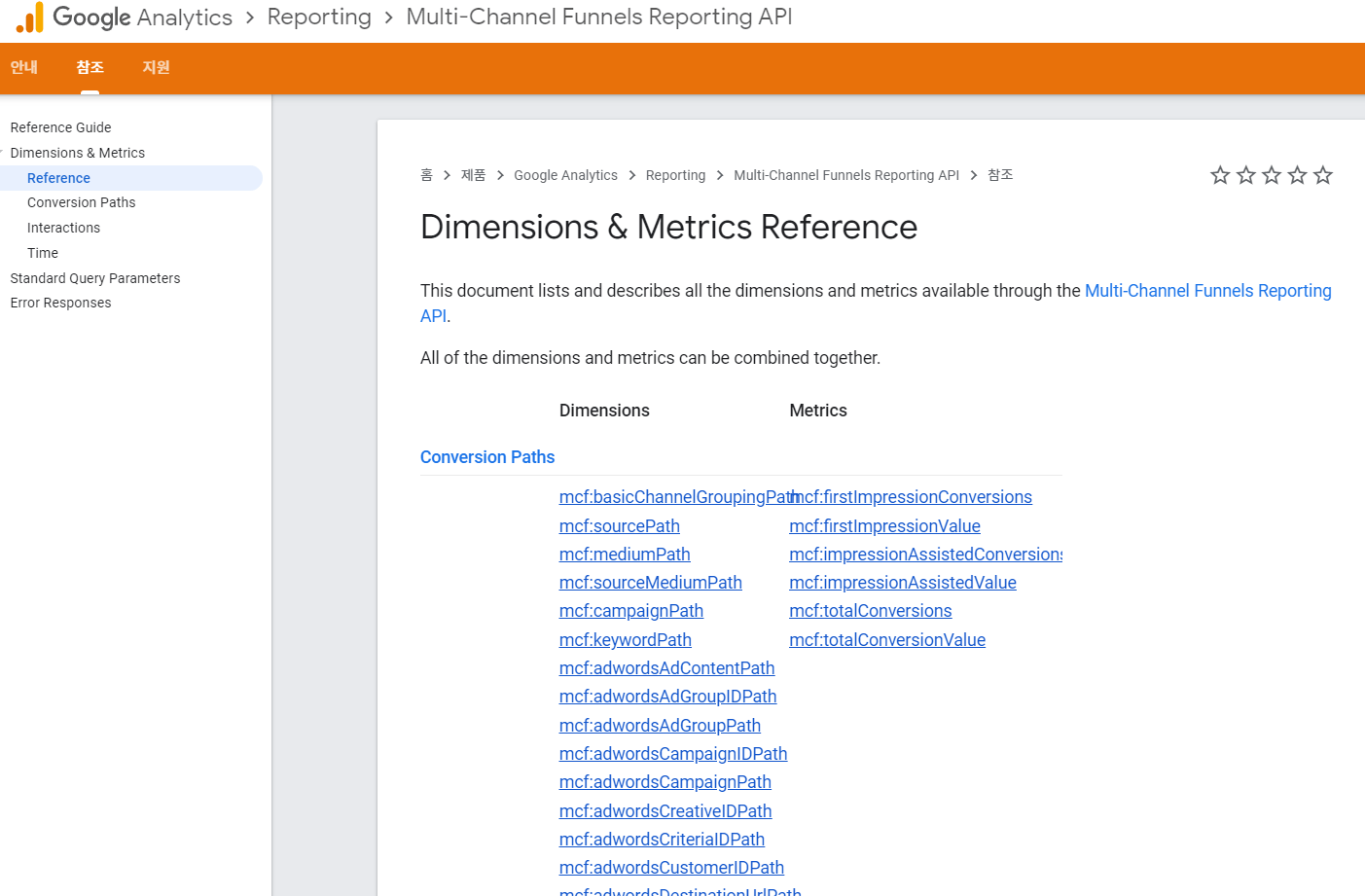
데이터를 만들기 위해선 리포트에 가져올 정보를 삽입하고 API가 정보를 수집해오게 준비해야한다.
원하는 데이터에 따라 리포트에 작성할 항목도 다른데, 리포트에 작성할 항목은 아래 탭들을 참고한다.
전환을 일으키는 소요시간에 대한 멀티채널퍼널 raw data 를 만들어 보겠다.
경영학의 생산관리 항목에서는 생산 일정과 관련된 lead time 과 lag time에 대한 개념이 있다.
구글 애널리틱스에서도 첫번째 점점 이후 최종 전환이 발생할때까지의 시간을 lag time 이라는 개념으로 말한다.
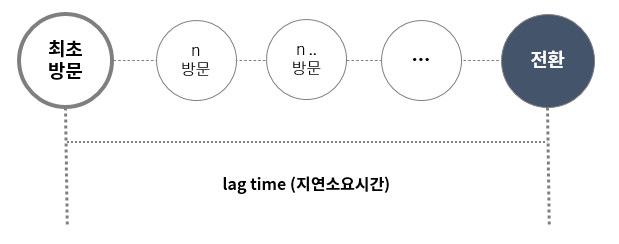
Lag time (지연소요시간) 데이터를 가져오기로 생각했으면 어떤 기준에 따라 항목들을 불러올 지 생각해야 한다.
멀티채널퍼널 MCF 기준 항목 https://developers.google.com/analytics/devguides/reporting/mcf/dimsmets/
Lag time (지연소요시간) 데이터를 가져오려면 위 기준/항목에서
mcf:timeLagInDaysHistogram 를 기준으로 설정하고
어떤 전환이 발생했는지도 분류하기 위해 mcf:conversionType 을 기준에 추가한다.
항목으로는
mcf:totalConversions, mcf:totalConversionValue 를 설정한다.
그리고 리포트에서
Report Type 은 “mcf”
수집해 올 쿼리 수 한계를 의미하는 Limit 는 적당히 큰 숫자를 넣어준다.
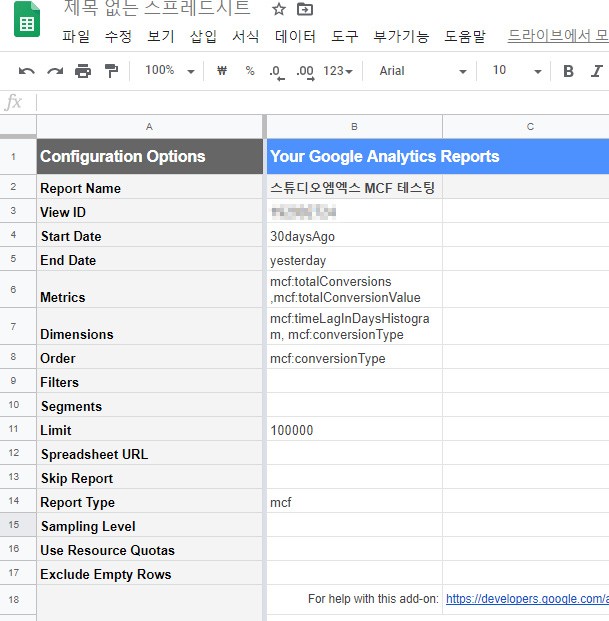
그러면 데이터를 만들 준비가 되었다.
그룹화된 채널에 대한 멀티채널퍼널 raw data 를 만들어 보겠다.
구글 애널리틱스는 기본적으로 유입될 수 있는 채널 구성을 아래 9가지로 제안하고 있다.
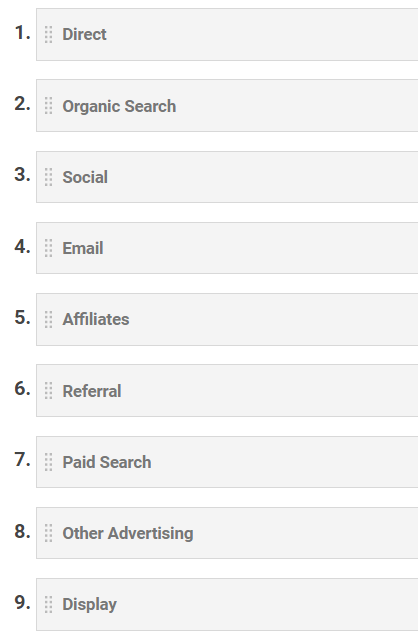
물론 다양한 방식으로 더욱 세분화 할 수 있겠지만 다양해지는 것은 분류를 어렵게 할 수 있기 때문에 전문적 노하우가 없다면 이 9가지를 잘 활용하는 편이 수월하다.
(채널 분류에 대해 고민이 많은 사람들을 위해 정규식을 통한 채널그룹화 설정 방법은 다른 글에서 설명했으니 그 글을 참고하면 좋다)
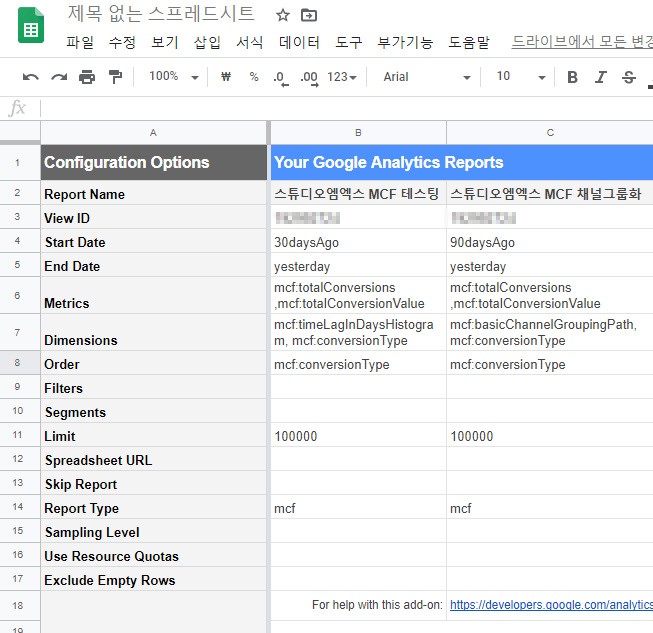
위 이미지 스프레드시트의 B열에서는 이전 만들었던 lag time (전환소요시간) 에 대한 시트를 만들었고 b3:b17을 복사해서 c3에 붙여넣었다.
그리고 report name을 지어주고
Dimensions 만
https://developers.google.com/analytics/devguides/reporting/mcf/dimsmets
위 링크를 참고해서 기본 채널 그룹에 따른 유입을 말하는
mcf:basicChannelGroupingPath, mcf:conversionType 로 적어줬다.
이제 Run reports 로 데이터를 즉각적으로 가져오도록 한다.
한시간마다 디스패치되는 스케쥴 리포트는 이전에 설정해줬다면 따로 다시 설정할 필요 없다.
잘 설정했다면 아래와 같이 유입 소스를 그룹화 하는 raw data를 얻을 수 있다.
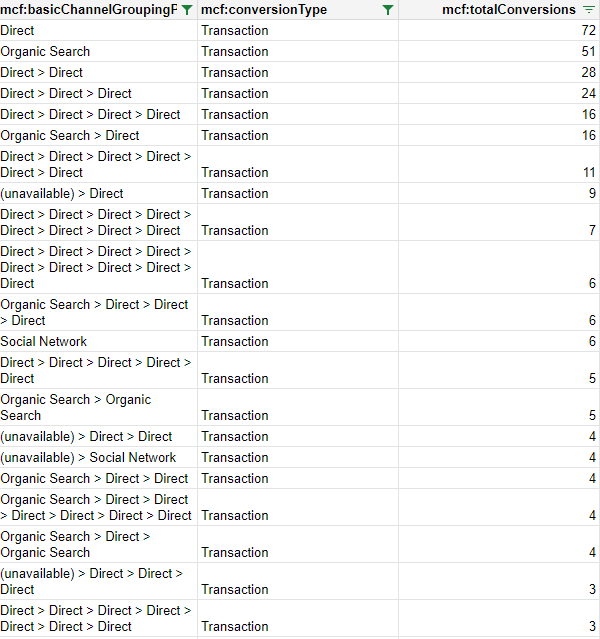
유입된 순서에 따른 소스 경로로 멀티채널퍼널 raw data 를 만들어 보겠다.
처음 사이트를 방문한 소스부터
전환이 일어나기까지 다양한 방식으로 사이트에 방문했을 것이다.
이런 다양한 방식으로 방문한 경로를 소스경로 (source path)라고 한다.
소스경로는 아래와 같은 방법으로 설정하면 된다.
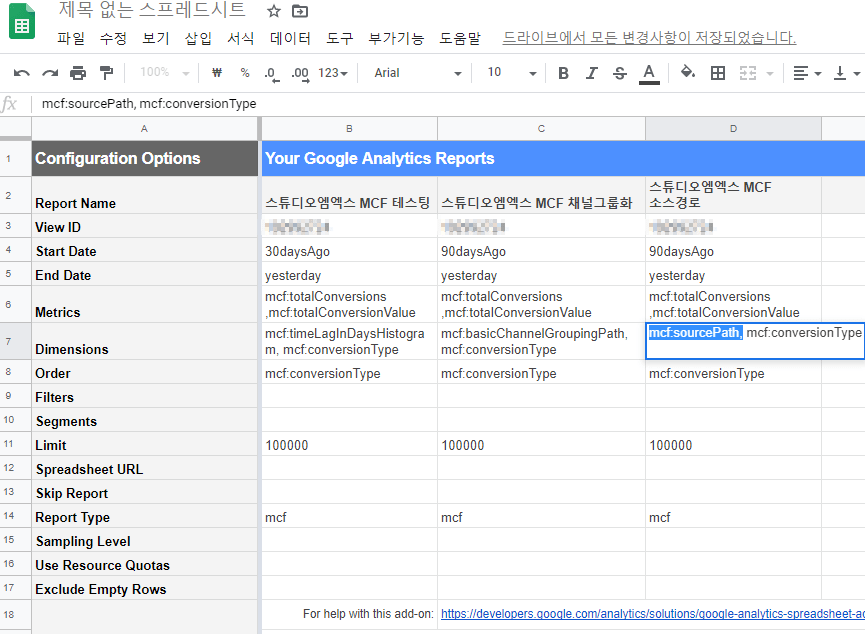
앞서 설명한 다른 방법처럼 항목(메트릭스), 기준(디멘션), 정렬(Order)를 설정해주고
https://developers.google.com/analytics/devguides/reporting/mcf/dimsmets
기준을 위 링크를 참고해서 소스패스를 적어주면 된다.
그 후, 리포트를 Run 시켜주면 된다.
어쨋든 소스 경로를 정상 설정했다면 아래와 같은 정보를 얻을 수 있다.
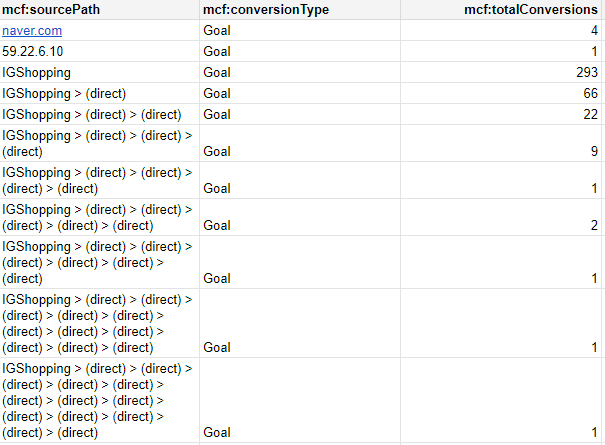
*추가 주석
소스 경로가 있으면 매체 경로도 설정할 수 있고
소스와 매체를 합친 소스/매체 경로도 설정할 수 있을건데,
소스/매체 경로는 별 도움이 되지 않는다.
놀랍게도 사람들이 들어오는 방법의 조합이 정말 끝도 없이 많기에 소스에다가 매체를 결합하여 소스/매체 경로를 설정하면 데이터가 실질적으로 분석 효율이 떨어지는 경우가 많다.
예를들어 네이버의 검색광고로 유입시키면 “소스 / 매체” 는 “naver / search ad” 가 되고 네이버 자연유입으로 유입되면 “소스 / 매체” 는 “naver / organic” 으로 분류되는데,
이런 구분 방식이 수도없이 많기 때문에 소스 / 매체 경로는 잘 설정 안하고 소스 경로만 분석하는 일이 많다.
월매출이 수억씩 되는 업체도 소스경로에 따른 구매 전환을 집계하면 2회 이상 전환이 잡힌 소스/매체 경로가 없는 상황도 많이 있다.
[/vc_column_text][/edgtf_accordion_tab]
각 소스별 전체전환/첫번째상호작용/마지막상호작용/지원전환 raw data 생성
우리 브랜드에게 페이스북은 얼마나 큰 가치를 지니는지, 네이버는 어떤지 볼 수 있는 방법으로 채널의 가치를 측정하는 매우 훌륭한 방법이다.
다른 데이터와는 다르게 소스별 가치 측정은 멀티채널퍼널 MCF API 가 제공하는 대부분의 항목(메트릭스)를 사용한다.
사용되는 항목은 아래와 같다.
mcf:totalConversions,
mcf:totalConversionValue,
mcf:firstInteractionConversions,
mcf:firstInteractionValue,
mcf:lastInteractionConversions,
mcf:lastInteractionValue,
mcf:assistedConversions,
mcf:assistedValue
위 항목들은
1. 전체전환에서의 가치
기여모델을 가정한 전체 전환에서의 가치. 마지
2. 첫번째 상호작용으로서 가치
30일내에 이 채널(소스)가 처음 방문일 때 카운트. 처음이자 마지막일 경우도 카운트.
3. 마지막 상호작용으로서 가치
이 채널(소스)가 전환시에 방문한 채널일 때 카운트. 처음이자 마지막일 경우도 카운트.
4. 지원전환으로서 가치
전환 경로에서 이 채널(소스)가 보일때 카운트. 단, 최종경로일 경우는 카운트 제외
로 분류해서 생각 할 수 있다.
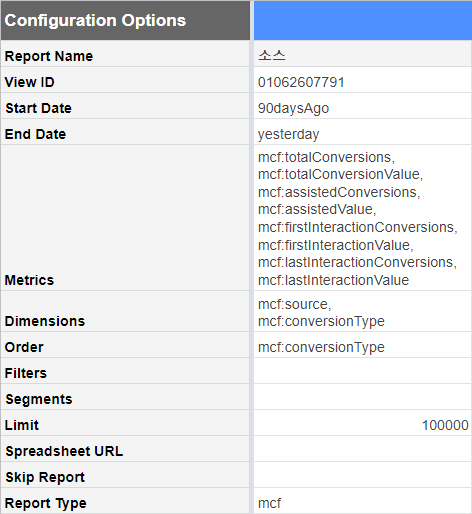
위와 같은 세팅을 하면 아래와 같이 소스별 가치를 확인 할 수 있다.

결론적으로 위 raw data를 받을 수 있는 모든 상황을 반영한다면 아래와 같은 구성을 해볼 수 있다.
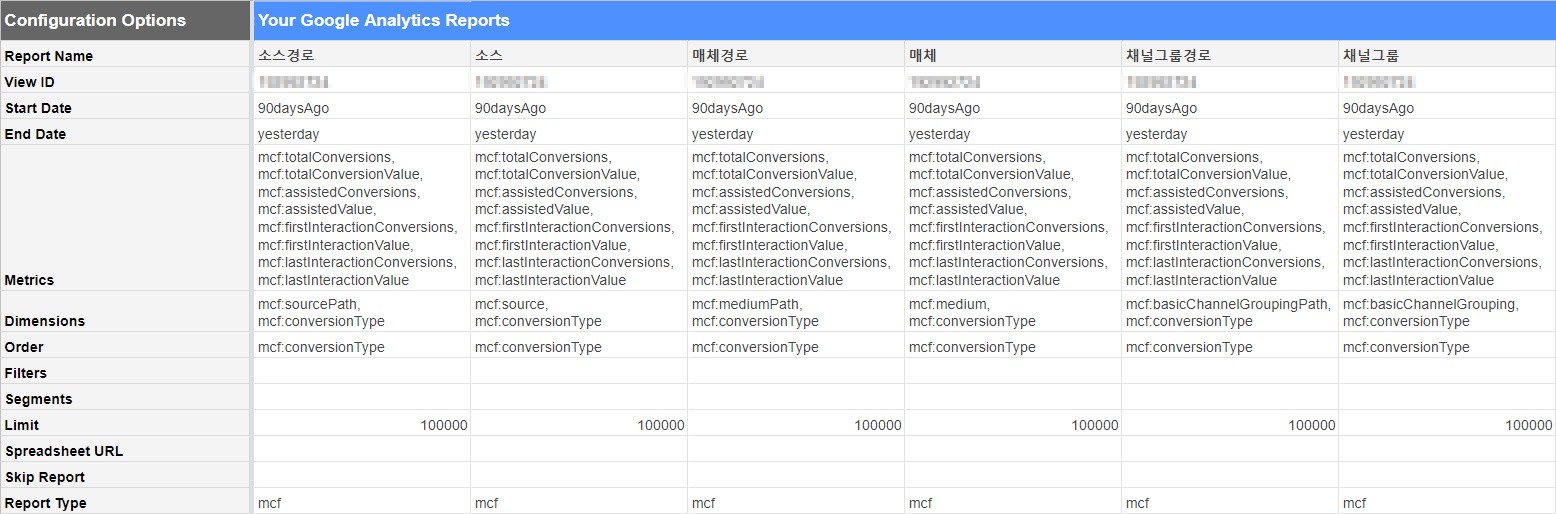
위와 같은 스프레드시트를 구성해서
데이터를 가져올 준비를 했으면
앞으로는 데이터를 알아서 가져오도록 세팅해야 한다.
우선 부가기능에서 구글애널리틱스 Run reports로 데이터를 한번 가져와주고,
스케쥴 리포트로 1시간마다 한번씩 자동으로 리포트를 가져오도록 설정한다.
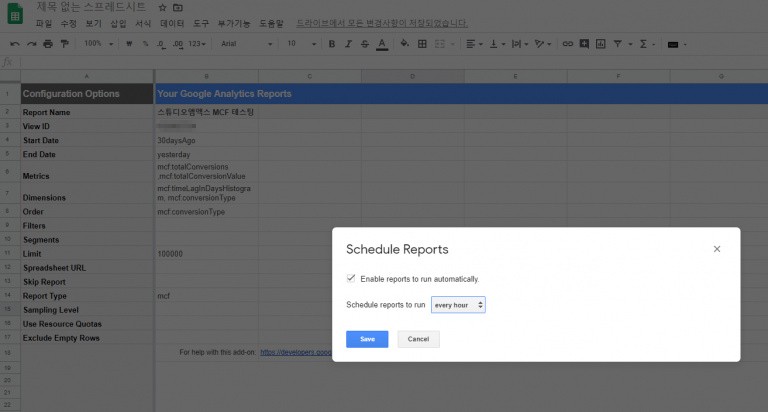
이제 데이터 스튜디오에서 만들어진 raw data를 정리한다.
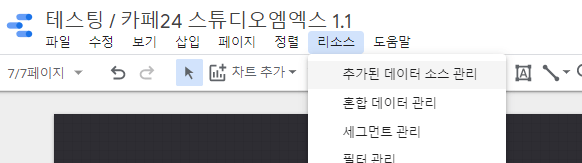
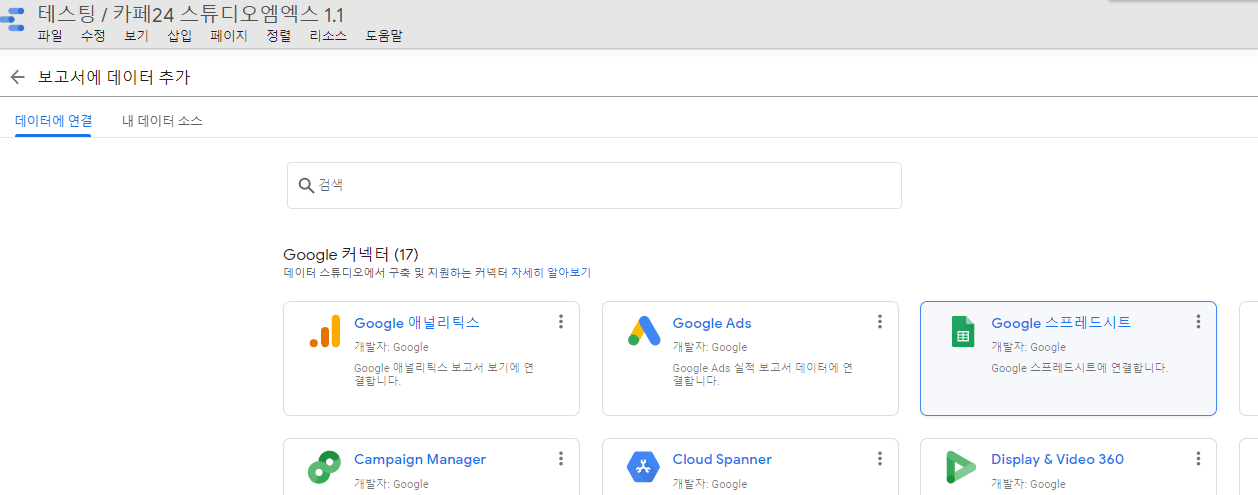
데이터스튜디오 > 추가된 데이터 소스 관리 > 데이터 소스 추가 를 클릭한다.
데이터소스 중 구글 스프레드 시트를 선택하고 리포트 템플릿에 의해 만들어진 시트를 선택한다.
이때 반드시 영역설정을 하고
a15 셀부터 넉넉히 영역을 지정한다.
아래 이미지처럼 a15:g10000 를 설정해도 좋다.
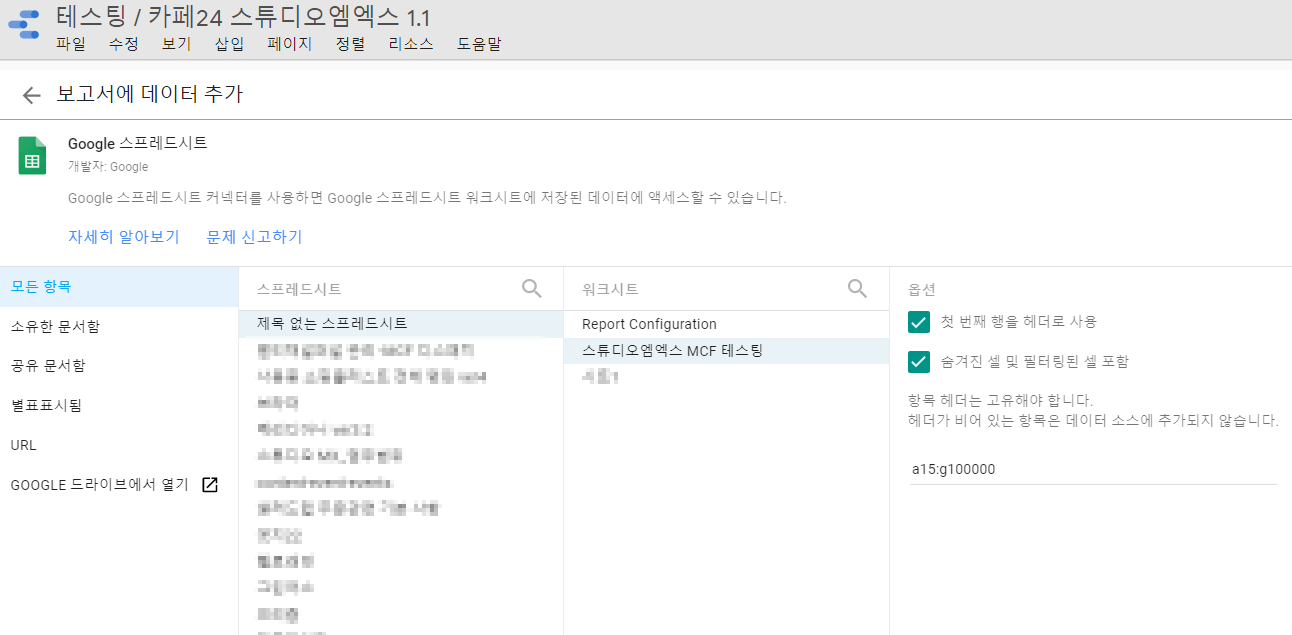
이제 데이터 삽입부터 자동연동까지 모든 세팅이 사전준비되었으니 보고싶은 방식에 따라 표를 짜고 필터링을 걸어 아래 이미지처럼 데이터를 확인할 수 있다.
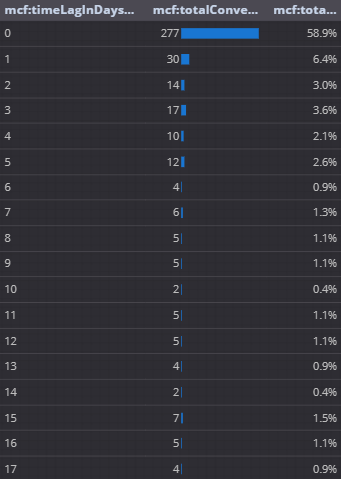
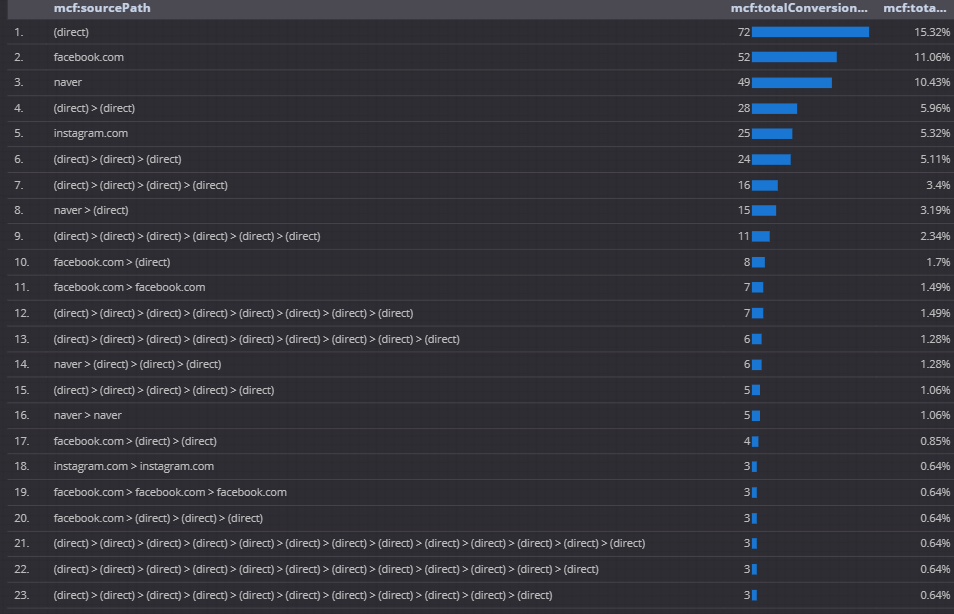
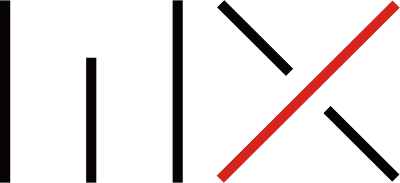


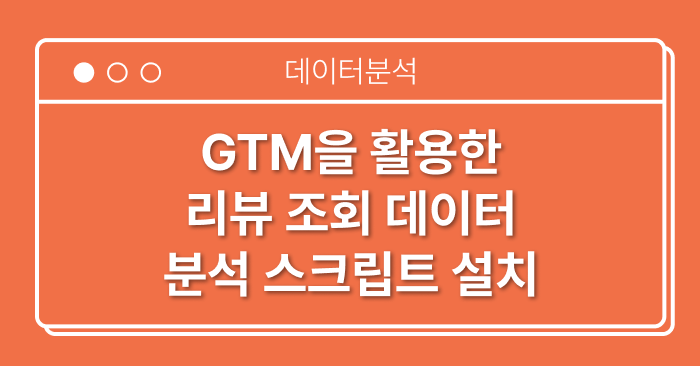

ddi
감사합니다. 많은 도움이 됐습니다!!
하나 궁금한 게 있는데, total conversion 말고 특정 목표에 대한 conversion 결과만 리포팅받고 싶을 경우에는 metrics 를 어떻게 설정해줘야 할까요?
reference 목록에서도 전부 total conversion만 나오는 것 같아서요ㅠㅠ
스튜디오엠엑스
mcf:conversionGoalNumber==013 같이 필터링해서 적용할 수 있습니다.
https://developers.google.com/analytics/devguides/reporting/mcf/dimsmets/conversionpaths#mcf:conversionGoalNumber
ooo
안녕하세요! 글 잘 읽었습니다 🙂 혹시 전자상거래 거래수,거래가치만 활용하고자 하면 어떻게 해야할까요??
StudioMX
안녕하세요. mcf:totalConversions, mcf:totalConversionValue 변수를 활용하여 진행하면 됩니다.